Открыть прошлый период в 1с 7.7. Бухучет инфо. Настройка даты запрета загрузки данных
Дата запрета редактирования данных — функционал программы 1С 8.3 БП, позволяющий ограничить ввод и изменение документов на определенный период времени. Говоря на языке бухгалтеров, необходимо «закрыть период в 1С». Запрет можно устанавливать даже для конкретных пользователей и организаций в базе данных, чтобы никто не мог внести изменения.
Инструкция актуальна как для 1С Бухгалтерии, так и для других программ, созданных на базе Библиотеки стандартных подсистем (Управление торговлей 11, ERP 2.0, 1С ЗУП 3.0, 1С УНФ и так далее).
Где найти дату запрета редактирования в 1С 8.3? Данная функция расположена на вкладке «Администрирование», в разделе «Поддержка и обслуживание»:
Если у вас еще не включена в 1С 8.3 дата запрета редактирования, то установите необходимый флаг:

Как открыть и закрыть период
Для начала необходимо определиться, будем ли мы разграничивать права на изменение по пользователям или будем использовать дату для всех:

Для примера выберем вариант «По пользователям». Теперь стало возможно указание индивидуальной настройки для каждого из сотрудников.
Пример: для сотрудников «Сергеев» и «Иванова»нужно настроить дату редактирования 01.01.2016, а для остальных — 03.01.2016.
Чтобы организовать такой вариант, необходимо:

Получите 267 видеоуроков по 1С бесплатно:
А теперь усложним задачу. Для пользователя «Иванова» нужно поставить ограничение на изменение данных организации «Конфетпром», как у остальных пользователей, на 01.03.2016.
Выделяем в списке сотрудника и в нижней части экрана устанавливаем переключатель «Способ указания даты запрета» в положение «По объектам»:
Появится меню настройки даты редактирования по организациям. Добавляем с помощью «Подобрать» в таблицу нужную организацию и прописываем дату запрета:

Установка «динамической» даты запрета
Описанный выше способ не всегда удобен: он требует постоянного администрирования. То есть каждый месяц/квартал/год дату нужно будет устанавливать вручную.
В 1С есть способ упрощения — установка «динамической» даты запрета. То есть программу можно настроить так, что система автоматически будет «передвигать» дату запрета. Пример — на конец года, месяца, квартала, недели, дня.
Настроить это нетрудно. Как вы, наверное, заметили, во всех настройках выше есть поле «Дата запрета». Как раз оно и отвечает за данную настройку.
Общая дата для всех пользователей:

Или же индивидуальная настройка:

Дата запрета загрузки данных в 1С БП 3.0
Затронем также тему запрета загрузки данных в программу 1С 8.3. Бывает, что случаются очень неприятные ситуации, когда из управленческой базы (например, УТ) в бухгалтерскую 1С поступают какие-либо данные в закрытом периоде.
Ежемесячно в 1С 8.3. бухгалтер осуществляет процедуру Закрытия месяца , проверяя все итоги и данные.
Очень часто бывает, что в дальнейшем кто-то из пользователей открыл документ закрытого периода и некорректно вышел из него или даже изменил и перепровел. В результате программа требует восстановить границу последовательности документов закрытого периода. Это означает, что необходимо снова запускать процедуру перепроведения и результат ранее закрытого периода уже может не совпасть с тем, что был отражен в налоговых декларациях, в бухгалтерской отчетности.
Чтобы обезопасить себя от подобных ситуаций, возникает необходимость в установке запрета редактирования в закрытом периоде всех имеющихся данных. После выполнения этой операции, внесение каких-либо корректировок в закрытом периоде станет невозможным.
Где в 1С настраивается дата запрета редактирования
Рассмотрим, где найти и как отредактировать настройки, отвечающие за установление даты запрета внесения изменений в 1С 8.3 Бухгалтерия.
Настройка указанного параметра размещена в блоке Администрирование - Настройки программы - Настройки пользователей и прав - раздел Даты запрета изменения .
Как закрыть период
В целях установки даты, позже которой запрещено редактирование данных в 1С, необходимо отметить флажком надпись Даты запрета изменения и внести нужные значения в параметры по ссылке Настроить .


Дата, после указания которой устанавливается запрет на внесение корректировок, проставляется в графе Дата запрета и может охватывать следующие группы пользователей:
- всех имеющихся пользователей;
- конкретный список пользователей, сформированный администратором.
Дата запрета распространяет свое влияние на следующие данные:
- данные, сформированные в учете (раздел Бухгалтерский учет ) - на все виды документов, введенные в информационную базу;
- обработка сведений, содержащих персональные данные - для печатной формы Согласия на обработку персональных данных (справочник Физические лица - кнопка Согласие на обработку ПДн… ).
По умолчанию предусмотрена установка параметра общая дата запрета на внесения корректировок в имеющиеся данные. Однако в 1С также предусмотрена возможность установить определенную дату запрета на корректировку конкретного раздела или объекта учета.
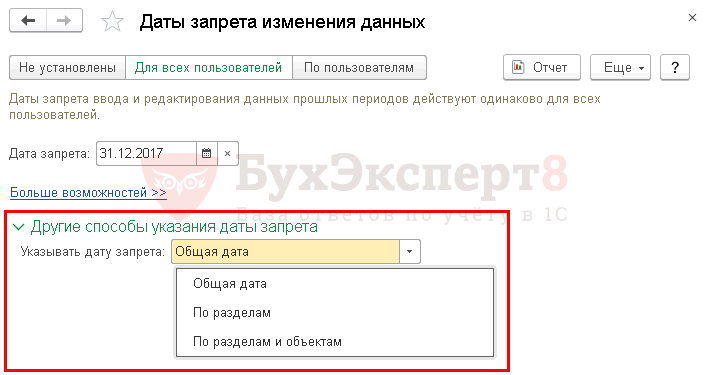
Автоматическая установка запрета изменений
Отличительной особенностью 1С является существование возможности не только зафиксировать запрет на определенную дату, но и включение ее автоматического обновления в соответствии с заданной настройкой, например, ежеквартально, ежемесячно и т. д.
Воспользоваться этой функцией можно следующим образом — достаточно перейти по ссылке Больше возможностей и задать интервал, через который запрет будет устанавливаться автоматически.

В случае, когда Дата запрета устанавливается на:
- Конец прошлого года - в момент наступления нового календарного года, запрет установится автоматически последним днем прошедшего года;
- Конец прошлого квартала - в момент наступления нового квартала, запрет установится автоматически на последний день прошедшего квартала;
- Конец прошлого месяца - в момент наступления нового месяца, дата запрета изменений установится автоматически на последний день прошедшего месяца;
В связи с тем, что, как правило, в текущем периоде еще какое-то время производится внесение корректировок данных за прошлый период, в 1С Бухгалтерия 8.3 предусмотрена возможность отсрочки запрета изменений. Для того чтобы воспользоваться данной функцией, потребуется установить период, на протяжении которого будет возможным внесение корректировок в закрываемый период.

Запрет только для данных бухгалтерского и налогового учета
На практике встречаются ситуации, когда возникает необходимость установки запрета для данных, формируемых в учете, тогда нужно в графе выбрать параметр Указывать дату запрета - По разделам . В табличной части указать значение Бухгалтерский учет и поставить нужную дату запрета.

Подобным образом производится формирование запрета на внесение корректировок в обработку персональных данных.
Запрет на изменение только по определенной организации
Когда возникает необходимость установить запрет редактирования документов по определенным организациям, необходимо в разделе Другие способы указания даты запрета установить значение Указывать дату запрета - По разделам и объектам .
Табличная часть должна быть заполнена значением Обработка персональных данных , либо Бухгалтерский учет и по кнопке Подобрать выбрать организацию, нуждающуюся в установке запрета. В табличную часть, помимо разделов, попадут выбранные организации, для которых существует возможность указания отдельной даты запрета корректировки данных.

Запрет для конкретных пользователей
В случае, когда требуется назначить запрет внесения корректировок только по указанным конкретным пользователям, выбираем вкладку По пользователям , в верхней таблице описываем пользователей, которые нуждаются в настройке запрета.

В нижней табличной части осуществляется настройка запрета внесения изменений для отдельного конкретного пользователя, в зависимости от необходимости, в настройках поля Указывать дату запрета может быть выбран один из следующих вариантов:
- Общая дата ;
- По разделам ;
- По разделам и объектам .
Как в 1С 8.3 изменить дату запрета или открыть период
Корректировка даты запрета внесения изменений производится аналогично ее установке, только вместо старой даты указывается новая дата запрета.
Существуют следующие варианты в случае, когда появляется потребность в открытии периода для внесения корректировок:
- удаление даты по определенным пользователям или по конкретной Организации и т. д.

- удаление запрета внесения корректировок целом.

Каждому бухгалтеру необходимо знать при ведении учета в программе 1С, как закрыть месяц. Обязательные регламентные документы, основываясь на специфике учётной политики об имеющих место видах деятельности и сведениях бухгалтерского учёта, а также системах налогообложения, выполняет помощник закрытия месяца.
Закрытие месяца
Ниже предлагается последовательная система закрытия месяца в 1С 8.3 Бухгалтерия пошагово:
- Обработкой закрытия месяца одна за другой выполняются операции, осуществляющие закрытие бухгалтерских и налоговых счетов («Операции» — «Закрытие периода» — гиперссылка «Закрытие месяца»). Для каждой отдельной организации, по которой в базе данных ведётся учёт, любая из регламентных операций выполняется в отчётном периоде единожды.
- Для закрытия месяца следует выбрать организацию и указать конкретный месяц.
- Прежде всего, при необходимости следует восстановить последовательность – помеченная бледным голубым цветом эта ссылка указывает на то, что какие-то документы были проведены задним числом без перепроведения последующих.

- Регламентные документы 1С:Бухгалтерия закрытия месяца разделены на четыре блока и должны выполняться в соответствии со строго определенными правилами следования: документы второго блока будут выполнены только при условии безошибочного завершения проведения документов первого блока и т.д. Блоки распределяются следующим образом:
- первичные операции, формирующие расходные статьи компании, а также осуществление контроля прочих операций для дальнейших блоков;
- «Расчет долей списания косвенных расходов», дающий дополнительные расчёты для затратных (расходных) счетах и фиксирующий эти результаты в программном регистре;
- счета затрат и издержек обращения – 20-е производственные счета и сч. 44;
- операции, формирующие итоговые финансовые результаты (счета 90, 91).
Кнопка «Выполнить закрытие месяца» запускает процедуру:

Внутри каждой группы последовательность регламентных документов может выполняться произвольно. Если операции осуществлены в корректной последовательности и одна из них проводится повторно, переопределяя итоги последующих, то строки более старших групп отмечаются голубым фоном для их повторного запуска.
- Если все операции завершены успешно, то они маркируются зелёным цветом. Документы, не выполненные из-за ошибок, маркируются красным цветом. Операции, которые следует повторить, маркируются голубым цветом. Еще невыполненные операции отмечены чёрным цветом.

- При выполнении каждой регламентной процедуры формируются соответствующие проводки в бухгалтерском и налоговом учёте, просмотреть которые можно в контекстном меню каждой строки блока.
- Для визуального отображения итога выполнения регламентной операции используется форма печатной справки-расчета.
- В процессе выполнения закрытия месяца могут быть выявлены учётные ошибки: следует просмотреть их описание, проанализировать и, исправив, продолжить выполнение процедуры.
- Успешное завершение всех регламентных операций и отметка их зеленым цветом еще не означает правильного закрытия счетов. Проверка правильности процедуры закрытия осуществляется посредством формирования и анализа оборотно-сальдовой ведомости за этот период и проверкой конечного сальдо по счетам затрат.
- При закрытии года (отчётный период — декабрь) в список регламентных операций добавляются:
- списание убытков прошлых лет;
- расчёт налога на прибыль;
- реформация баланса.
Дата запрета изменения данных учета
В случае успешного закрытия месяца или года необходимо исключить случайные или сознательные изменения в ранее проведённых первичных документах этого периода, которые могут повлиять на итоговый финансовый результат. Необходимо знать, как в 1С 8.3 закрыть период для редактирования данных:

Предшествующие дате запрета документы доступны исключительно для просмотра, создание новых или изменение существующих возможно, только если их дата больше даты запрета. При попытке изменения закрытых для редактирования данных на экран будет выведено предупреждение.
Закрытие месяца – процедура комплексная и должна выполняться из месяца в месяц, а не раз в год за все периоды. Регламентные документы влияют на актуальные бухгалтерские итоги, формирование себестоимости продукции, а, значит, определяют и показатели деятельности организации в целом.
Дата запрета редактирования данных это функционал БСП (библиотеки стандартных подсистем), который доступен почти во всех стандартных конфигурациях 1с:. В данной статье мы рассмотрим конкретный вариант на примере конфигурации 1С: Бухгалтерия предприятия 3.0.
Это функционал позволяющий ограничить ввод и изменение документов на определенный период времени. Говоря на языке бухгалтеров, необходимо «закрыть период в 1с». Запрет можно устанавливать даже для конкретных пользователей и организаций в базе данных.
Где же находится эта настройка?
В интерфейсе данная функция расположена на вкладке «Администрирование», в разделе «Поддержка и обслуживание»:
Если у вас еще не включена в 1С 8.3 дата запрета редактирования, то установите необходимый флаг:
Настройка даты запрета редактирования данных
Для начала необходимо определиться, будем ли мы разграничивать права на изменение по пользователям или будем использовать дату для всех:
Для примера выберем вариант «По пользователям». Теперь стало возможно указание индивидуальной настройки для каждого из сотрудников.
Пример: для сотрудников «Сергеев» и «Иванова» нужно настроить дату редактирования 01.01.2017, а для остальных - 03.01.2017.
Встать на строке «<для всех пользователей>» и прописать в нижней части экрана дату - 03.01.2017:
Далее добавим с помощью кнопки «Подобрать» нужных пользователей. Аналогичным способом установим для них дату 01.01.2017:
Требуется более тонкая настройка?
Усложним задачу. Для пользователя «Иванова» нужно поставить ограничение на изменение данных организации «Конфетпром», как у остальных пользователей, на 01.03.2017.
Выделяем в списке сотрудника и в нижней части экрана устанавливаем переключатель «Способ указания даты запрета» в положение «По объектам»:

Появится меню настройки даты редактирования по организациям. Добавляем с помощью «Подобрать» в таблицу нужную организацию и прописываем дату запрета:
Установка «динамической» даты запрета
Описанный выше способ не всегда удобен: он требует постоянного администрирования. То есть каждый месяц/квартал/год дату нужно будет устанавливать вручную.
В 1С есть способ упрощения - установка «динамической» даты запрета. То есть программу можно настроить так, что система автоматически будет «передвигать» дату запрета. Пример - на конец года, месяца, квартала, недели, дня.
Настроить это нетрудно. Как вы, наверное, заметили, во всех настройках выше есть поле «Дата запрета». Как раз оно и отвечает за данную настройку.
Общая дата для всех пользователей:
Или же индивидуальная настройка.
Как установить запрет редактирования данных в программе 1С 8.3?
Дата запрета редактирования данных - функционал программы 1С 8.3 БП, позволяющий ограничить ввод и изменение документов на определенный период времени. Говоря на языке бухгалтеров необходимо «закрыть период в 1с». Запрет можно устанавливать вплоть до конкретных пользователей и организаций в базе данных.
Инструкция актуальна как для 1С Бухгалтерии, так и для других программ, созданных на базе Библиотеки стандартных подсистем (Управление торговлей 11, ERP 2.0, 1С ЗУП 3.0, 1С УНФ и так далее).
Находим дату запрета в интерфейсе
В интерфейсе данная функция расположена на вкладке «Администрирование», в разделе «Поддержка и обслуживание»:
Если у вас еще не включена в 1С 8.3 дата запрета редактирования, то установите необходимый флаг:

Настройка даты запрета редактирования данных
Для начала, необходимо определится, будем ли мы разграничивать права на изменение по пользователям или будем использовать дату для всех:

Для примера выберем вариант «По пользователям». Теперь стало возможно указание индивидуальной настройки для каждого из сотрудников.
Пример: для сотрудников «Сергеев»и «Иванова»нужно настроить дату редактирования 01.01.2016, а для остальных - 03.01.2016.
Что бы организовать такой вариант необходимо:

А теперь усложним задачу. Для пользователя «Иванова» нужно поставить ограничение на изменения данных организации «Конфетпром» как у остальных пользователей - на 01.03.2016.
Выделяем в списке сотрудника и в нижней части экрана устанавливаем переключатель «Способ указания даты запрета» в положение «По объектам»:

Появится меню настройки даты редактирования по организациям. Добавляем с помощью «Подобрать» в таблицу нужную организацию, и прописываем дату запрета:

Установка «динамической» даты запрета
Описанный выше способ не всегда удобен - он требует постоянного администрирования. То есть каждый месяц/квартал/год дату нужно будет устанавливать вручную.
В 1С есть способ упрощения - установка «динамической» даты запрета. То есть в программе можно настроить что бы система автоматически «передвигала» дату запрета. Пример - на конец года, месяца, квартала, недели, дня.
Настроить это не трудно. Как вы наверное заметили, во всех настройках выше есть поле «Дата запрета». Как раз оно и отвечает за данную настройку.
Общая дата для всех пользователей:

Или же индивидуальная настройка:

Дата запрета загрузки данных в 1С БП 3.0
Затронем также тему запрета загрузки данных в программу 1С 8.3. Бывает, что случается очень не приятные ситуации, когда из управленческой базы (например, УТ) в бухгалтерскую 1С поступают какие либо данных в закрытом периоде.
Для того, что бы избежать таких неприятностей, фирма 1С придумала отличный механизм - «Дата запрета загрузки данных». Располагается он в меню «Администрирование», в пункте «Настройка синхронизации данных»:

Включается с помощью флажка «Даты запрета загрузки»:

Подробно останавливаться на функционале не будем, он работает аналогично обычной дате запрета изменения, за исключением того, что роль «Пользователей» теперь играет «Информационная база». То есть ограничить обмен можно по определенной базе данных 1С 8:

По материалам: programmist1s.ru








